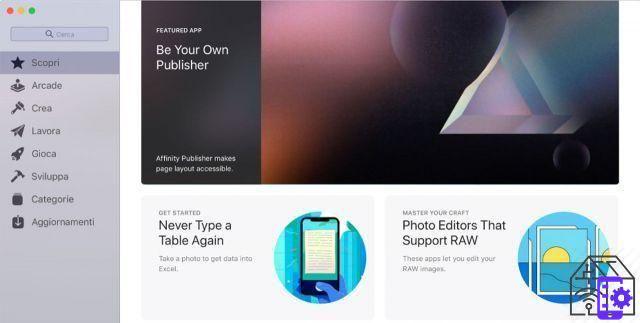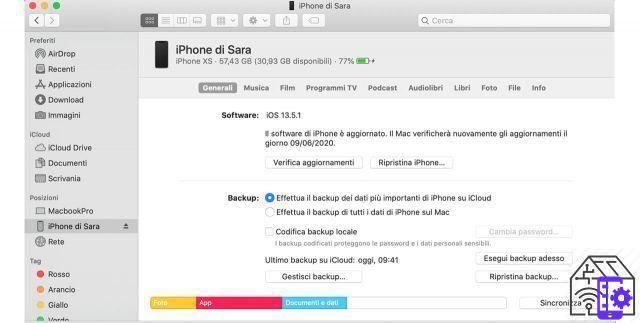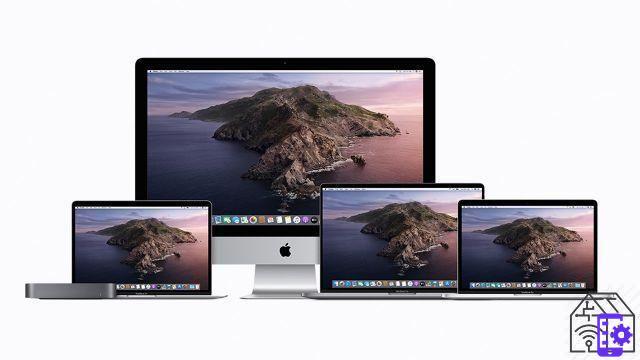
Les ordinateurs de la pomme mordue, qu'il s'agisse de MacBook ou d'iMac, ont un système d'exploitation embarqué qui pourrait être étranger à beaucoup, surtout si vous êtes habitué à utiliser Windows. Être confronté à MacOS pour la première fois c'est un sentiment troublant, presque comme si vous étiez des extraterrestres qui venaient d'atterrir sur Terre. Après vous être familiarisé avec le nouveau système d'exploitation, il est temps de personnalisez votre nouvel appareil avec des paramètres et des applications qui peuvent vous aider à augmentez votre productivité et simplifiez-vous la vie sur macOS.
Comment configurer au mieux votre nouveau Mac
Dans ce guide définitif pour atteindre le bonheur avec macOS, vous ne trouverez pas d'applications antivirus, car le système - qui est basé sur Unix - est très difficile à attaquer et la protection intégrée au système d'exploitation est suffisante. Avec la dernière version, macOS Catalina, la barre de sécurité a encore augmenté, protéger les utilisateurs lors de la navigation sur le Web et protéger les données personnelles.
MacOS, partageant également sa base avec le système d'exploitation Unix, est beaucoup plus ouvert que vous ne le pensez et si vous pensez que vous êtes assez geek, vous pouvez vous aventurer dans le terminal et découvrir de nombreuses choses cachées.
MacOS c'est donc un monde à découvrir et même après des années d'utilisation il peut réserver quelques surprises. Mais pour ne pas trop se précipiter, nous avons décidé de vous donner quelques conseils pour rendre votre nouveau Mac plus convivial et mieux le gérer, en partant des paramètres à ne pas manquer.
Synchronisation avec iCloud
Lorsque vous allumez votre nouvel ordinateur Apple pour la première fois, le Synchronisation iCloud des dossiers de documents et de bureau, c'est le bureau. Cette fonctionnalité est très pratique lorsque l'appareil subit des dommages irréparables. Cependant, si vous n'avez que le plan iCloud gratuit, qui fournit 5 Go d'espace de stockage, vous pourriez envisager désactiver la synchronisation pour libérer de l'espace, utile pour les photos et autres fichiers.
Pour désactiver la synchronisation iCloud, il suffit d'aller dans les préférences système, puis de cliquer sur "Identifiant Apple" en haut à droite, de cliquer sur "options" à droite du mot iCloud et décochez la case "Documents et dossiers de bureau".
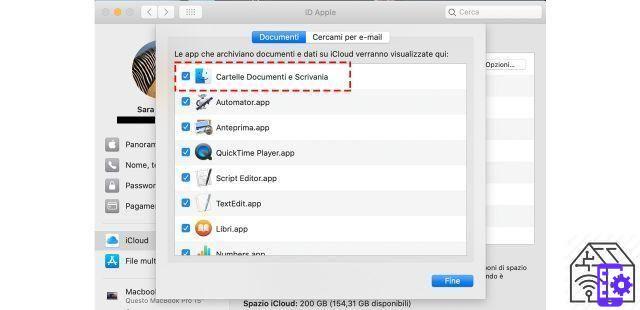
iCloud, le service de stockage de données en ligne d'Apple, coûte 0,99 € par mois pour 50 Go d'espace, 2,99 € pour 200 Go et 9,99 € pour 2 To.
Activer le thème sombre et le quart de nuit
I thèmes sombres ils sont devenus de plus en plus célèbres dans les appareils, à la fois parce qu'ils économisent un peu de batterie dans le cas des écrans à technologie amoled, et parce qu'ils fatiguent moins les yeux. Certains, alors, la préfèrent pour une pure question d'esthétique et de goût personnel. MacOS est livré avec le thème sombre pour toutes les fenêtres et applications compatibles (spoiler : il y en a beaucoup !). Pour l'activer, il suffit d'aller dans les préférences système, et en "général" de sélectionner l'aspect entre clair, sombre et automatique. La dernière option vous permet d'ajuster le thème en fonction de l'heure de la journée, ainsi pendant la journée il fera clair et le soir il deviendra sombre.
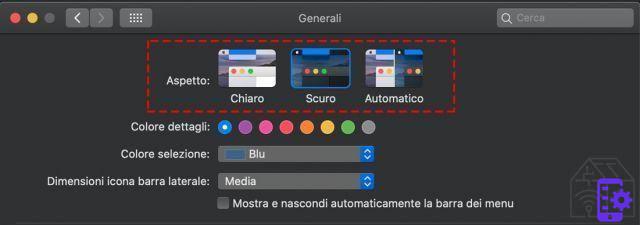
Une autre façon de moins fatiguer votre vue est activer l'option de quart de nuit, qui permet de filtrer la lumière bleue de l'écran. Toujours dans les préférences système, dans la section "moniteur", vous trouverez l'onglet "équipe de nuit". Dans cet écran, vous pouvez choisir si gardez-le toujours actif ou programmez-le pendant un moment précis - peut-être le soir lorsque la vue commence à souffrir - ainsi que la possibilité de régler la température de couleur du filtre.

Utiliser la vue "pile" sur le bureau
Si vous êtes encombré et avez tendance à avoir votre bureau plein de fichiers, cette fonctionnalité pourrait vous sauver la vie. En activant le afficher en piles, avec le bouton droit > "utiliser des piles", elles viendront fichiers catalogués automatiquement selon leur type. Vous trouverez votre bureau catalogué avec toutes les images dans une seule icône, ainsi que des documents pdf, des fichiers texte, etc. Vous nettoierez en un clic !
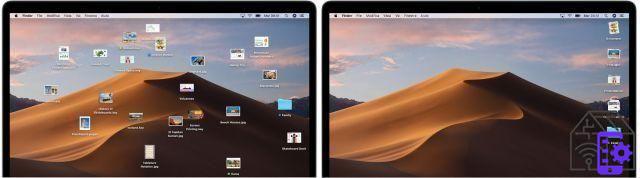
 2020 Apple MacBook Air (13", Processeur Intel Core i3...
2020 Apple MacBook Air (13", Processeur Intel Core i3...
- Spectaculaire écran Retina 13,3 "avec technologie True Tone
- Clavier magique rétroéclairé et Touch ID
- Processeur Intel Core i3 de XNUMXe génération
App Store, vos applications préférées aussi sur Mac
Il Mac App Store Il permet trouver l'application parfaite pour vous avec une recherche rapide, comme n'importe quel magasin d'applications pour smartphone. À l'intérieur, il est possible de parcourir les applications suggérées ou d'en rechercher de nouvelles grâce au division en catégories. Une fois que vous avez choisi l'application, vous pouvez lire les avis des utilisateurs pour voir si elle vous convient. Avec un simple clic il est alors possible de le télécharger, s'il est gratuit, ou de l'acheter en utilisant le moyen de paiement saisi précédemment. Pour gagner du temps, vous pouvez télécharger automatiquement l'application achetée également sur autres Mac connectés avec le même identifiant Apple.
Dans la section Arcade, disponible sur tous les appareils Apple avec un seul abonnement mensuel au prix de 4,99 €, vous pouvez découvrir de nouveaux jeux révolutionnaires pour une durée illimitée.
Qu'est-il arrivé à iTunes ?
iTunes pour macOS c'était l'une des applications qui ont le plus marqué la vie des utilisateurs d'Apple, la légende veut qu'aujourd'hui encore certains consultent de nombreux guides pour comprendre leur utilisation. Peut-être que la maison Cupertino l'a remarqué et avec la dernière version du système d'exploitation, macOS Catalina, a décidé de l'éliminer pour faire place à trois nouvelles applications dédiées : Apple Music, Apple TV et Apple Podcast.
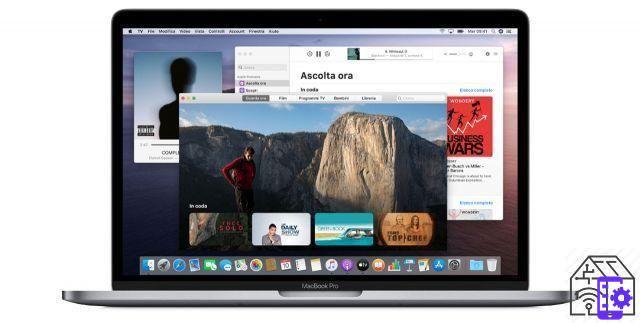
Ceux qui utilisaient iTunes pour acheter du contenu multimédia peuvent continuer à les utiliser avec des applications dédiées. En particulier Pomme Musique permet d'écouter de la musique, apple TV pour regarder des films, des documentaires et des programmes TV, ainsi que mettre à disposition le service Apple TV+ (vous ne savez pas ce que c'est ?), et enfin Apple Podcast est dédié aux podcasts.
Mais qui s'est plutôt battu avec iTunes pour sauvegarder, restaurer et synchroniser le contenu d'un iPhone ou d'autres appareils? Tout est finalement devenu beaucoup plus simple : connectez simplement l'appareil au Mac et il apparaîtra sur le côté du Finder, comme si vous connectiez un disque dur externe. Une fois que vous avez sélectionné votre appareil, vous pouvez choisir le contenu à synchroniser, ou sauvegarder vos données ou restaurer.
Utiliser Siri sur Mac
À partir de macOS Sierra, l'assistant vocal d'Apple a également atterri sur les systèmes Mac. Siri vous pouvez envoyer des messages, passer des appels ou des appels vidéo et lui poser des questions générales. De plus, l'assistant a nouvelles fonctionnalités conçues spécifiquement pour macOS, qui vous permettent ensuite de lui demander d'afficher les documents d'un certain dossier, ou les fichiers ouverts la semaine dernière, les photos prises la veille. En plus de faire sonner un deuxième appareil s'il est perdu, il affiche la quantité d'espace libre à l'intérieur du Mac et de nombreuses autres fonctions.
Vous trouverez plus d'informations sur Siri sur Mac en visitant cette page.
Apple est vraiment un écosystème
L'écosystème de la pomme croquée est souvent choisi car, grâce à l'intégration complète et parfaite entre les différents appareils, il permet augmentez votre productivité en flèche. Grâce à la fonctionnalité Continuityen fait, vous pouvez interrompre une tâche sur un appareil Apple pour la reprendre sur un autre. Ou recevez un appel téléphonique sur votre Mac sans jamais avoir à décrocher votre téléphone.
Pour utiliser Continuité, vous avez besoin connectez-vous avec le même identifiant Apple sur tous les appareils concernés. Les Mac, iPhone, iPad, iPod touch et Apple Watch qui répondent à ces exigences système sont compatibles.
Remise
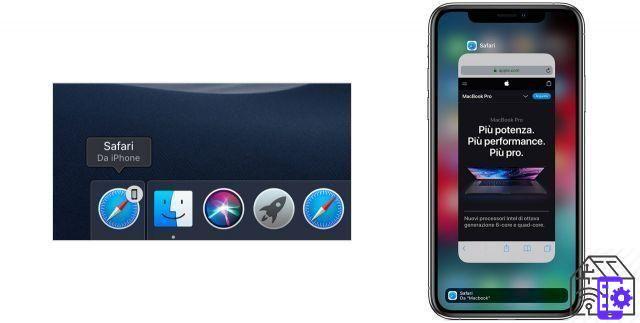
Avec Remise vous pouvez commencer à travailler sur un appareil Apple et passer à un autre appareil de l'écosystème, par exemple de l'iPhone à votre MacBook, sans perdre aucune modification. Les applications compatibles HandOff sont Mail, Maps, Safari, Rappels, Calendrier, Contacts, Pages, Numbers, Keynote et de nombreuses applications tierces.
Mais comment ça marche? Si vous écrivez un email ou un document, ou consultez un site web sur safari depuis votre iPhone, vous pouvez ouvrir l'application sur le Mac et reprendre le travail immédiatement. Au contraire, il est possible de passer du Mac à l'iPhone, l'iPad ou l'iPod touch.
Copier et coller entre les appareils Apple
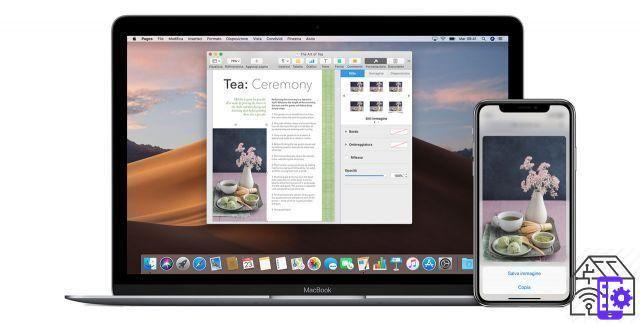
Ce serait un rêve de pouvoir copier une portion de texte depuis son smartphone et coller directement sur l'e-mail que vous tapez sur votre ordinateur, n'est-ce pas ? Eh bien, évidemment, ce rêve était également partagé par l'équipe d'Apple qui a décidé d'intégrer la fonction au sein de l'écosystème.
Si vous copiez une adresse email, une photo ou un document, sur iPhone vous pouvez le coller sur votre iPad ou Mac et inversement. Suffisant copier le contenu sur un appareil: il est ajouté au presse-papiers de l'autre appareil à proximité et peut être collé. Vous pouvez aussi utiliser notes partagées pour copier des fichiers entiers d'un Mac à un autre.
Utilisez l'iPad comme deuxième écran pour le Mac

L'une des nouvelles fonctionnalités introduites avec la version macOS Catalina est Side-car, ce qui permet utiliser l'iPad comme écran capable d'étendre ou de dupliquer le bureau Mac.Une fois que vous êtes sûr que le Mac et l'iPad répondent à la configuration système requise, vous pouvez activer la fonctionnalité en cliquant sur l'icône AirPlay dans la barre supérieure de macOS. En un rien de temps, vous aurez un affichage étendu et votre productivité augmentera.
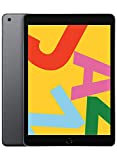 Apple iPad (10.2 ", Wi-Fi, 32 Go) - Gris sidéral (Modèle ...
Apple iPad (10.2 ", Wi-Fi, 32 Go) - Gris sidéral (Modèle ...
- Affichage Retina de 10,2"
- Puce A10 Fusion
- Touch ID et capteur d'empreintes digitales Apple Pay
Autres fonctionnalités de continuité
La commodité de Continuity est infinie et parmi les autres fonctionnalités qui vous permettent de créer un véritable écosystème, nous trouvons la possibilité de passer et recevoir des appels téléphoniques sur votre Mac et d'autres appareils, sans décrocher votre iPhone. En effet, lorsque vous recevez un appel, tous les appareils, tant qu'ils sont connectés au même réseau, sonneront et vous décidez à quel appareil répondre. Cela s'applique également aux SMS et MMS : vous pouvez envoyer et recevoir des messages depuis n'importe quel produit de l'écosystème.
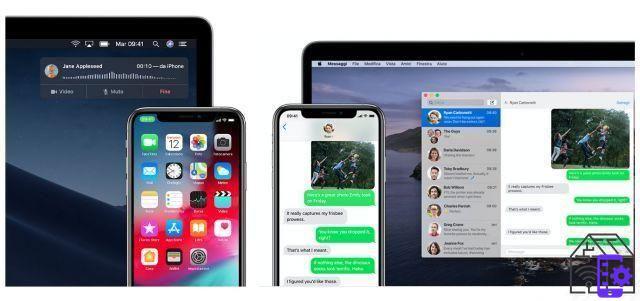
As-tu besoin prendre une photo à la volée et l'avoir immédiatement sur votre système macOS sans utiliser d'étranges applications tierces ? Très simple, il vous suffit d'appuyer sur le bouton droit sur le bureau ou sur une application prise en charge de votre Mac et de sélectionner "importer depuis iPhone ou iPad" > "Prendre une photo". Cela ouvrira l'application appareil photo sur votre appareil e en un clic vous aurez la photo sur le Mac.
Si vous souhaitez transmettre sans fil des photos, des documents, des photos, des vidéos, des sites Web, des emplacements de carte et plus encore à un Mac, iPhone, iPad ou iPod touch à proximité, vous pouvez utiliser le Airdrop. En un clin d'œil, vous trouverez les fichiers sur l'appareil souhaité.
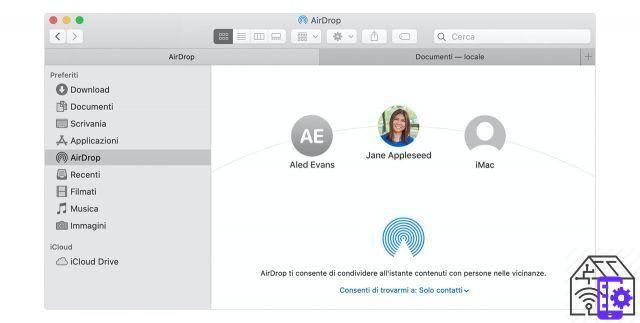
Vous ne pourrez plus vous passerpoint d'accès instantané, qui vous permet de connecter votre Mac ou un autre appareil à l'aide du point d'accès de l'iPhone sans avoir à saisir de mot de passe. Et, si vous possédez une Apple Watch, vous adorerez aussi l'option déverrouiller immédiatement votre appareil macOS sans avoir à saisir le mot de passe administrateur Mac.
Pour plus d'informations et des guides détaillés sur l'utilisation de toutes les fonctionnalités de Continuité, vous pouvez visiter cette page.
Applications utiles pour améliorer la productivité sur macOS
Il existe de nombreuses applications pour macOS, gratuites ou payantes, qui facilitent le travail et permettent de accélérer les actions quotidiennes. Ce sont des logiciels qui ne peuvent pas manquer dans votre Mac.
Paragon NTFS for Mac
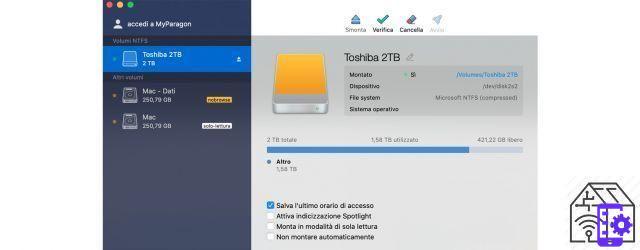
Cette application, aussi simple qu'utile, vous permet de lire des mémoires externes, comme les disques durs ou les clés USB, utiliser des formats (appelés systèmes de fichiers) standard de Windows. Clarifions : tout périphérique de stockage peut être formaté dans les systèmes de fichiers suivants :
- FAT32 ou exFat: vous permet de lire et de modifier les fichiers à l'intérieur de l'appareil à partir de n'importe quel système d'exploitation
- macOS journalisé ou APFS: Systèmes propriétaires MacOS, l'appareil ne sera pas affiché sous Windows
- NTFS: propriétaire de Windows et très populaire pour les disques durs externes, il permet au système d'exploitation de la pomme croquée de visualiser les fichiers contenus sans pouvoir les modifier.
Paragon NTFS brise cette barrière, rendant une mémoire externe qui utilise le système NTFS entièrement utilisable, créant un compatibilité totale entre les deux systèmes d'exploitation. Ce programme est extrêmement utile dans le cas où une autre personne vous prête un périphérique de stockage et vous ne pouvez pas y accéder. La même société fournit également des applications qui vous permettent de lire des appareils formatés avec le système propriétaire macOS sous Windows.
Paragon NTFS pour Mac est disponible pour une période d'essai gratuite de 10 jours, après quoi la licence coûtera 19,95 €.
 TOSHIBA HDTB420EK3AA, Canvio Basics, Disque dur externe...
TOSHIBA HDTB420EK3AA, Canvio Basics, Disque dur externe...
- Interface : USB 3.2 Gen 1 (compatible avec USB 2.0)
- Taux de transfert maximum : environ 5,0 Gbit/s
- Système de fichiers : NTFS (MS Windows), reformatage requis pour Mac OS
Coller, votre presse-papiers
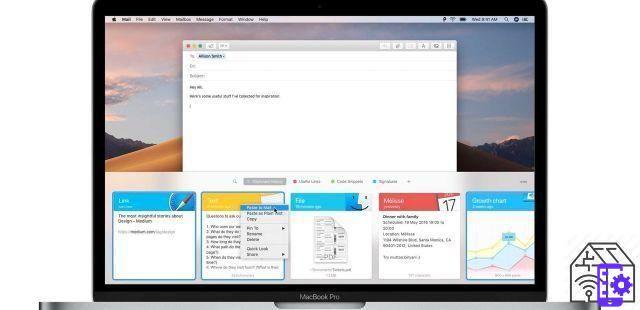
Comme expliqué plus haut, l'écosystème Apple permet déjà de copier et coller n'importe quel élément entre différents appareils. Pour améliorer encore cette fonctionnalité très utile, vous pouvez utiliser l'une des applications qui ne peuvent pas manquer à l'intérieur d'un appareil avec un système d'exploitation macOS : pâtes.
Cette application vous permet de suivre tout l'historique du contenu copié - en utilisant le classique cmd + co ctrl + c - pour ensuite pouvoir les coller n'importe où. Levez la main si vous n'avez jamais accidentellement remplacé une phrase précédemment copiée par autre chose. Avec Coller, vous pouvez gérer images, portions de texte ou liens copiés. De plus, en l'installant sur votre iPhone ou d'autres appareils Apple, vous aurez la synchronisation complète de l'historique.
L'historique, selon les paramètres, peut être conservé pendant un jour, une semaine, un mois ou pour toujours. Ainsi vous retrouverez des portions de texte copiées il y a des semaines et perdues par erreur. Dans l'application, il y a un champ de recherche pour parcourir vos notes copiées, mais les fonctionnalités ne s'arrêtent pas là. Vous aurez l'opportunité de créer de vrais dossiers appelés "panneaux" où stocker les phrases, les images ou les liens que vous utilisez fréquemment, pour les avoir toujours prêts à être collés. De plus, dans les paramètres, vous pouvez exclure l'enregistrement de contenus copiés à partir d'une application spécifique.
Paste est disponible pour macOS et iOS au prix de 0,99 € par mois ou 9,99 € par an. Un essai gratuit de 14 jours est disponible pour l'utilisateur.
Le gestionnaire de messagerie idéal
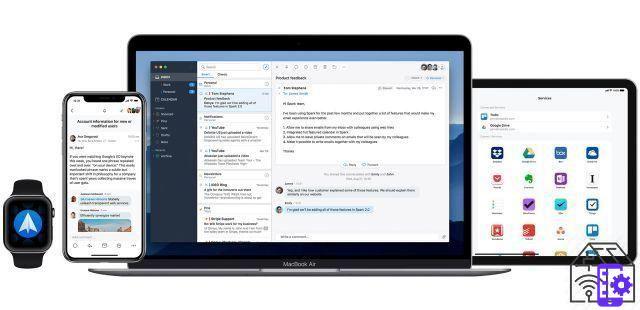
Susciter est le client de messagerie par excellence, disponible pour Mac, iPhone, iPad et Android et constitue une alternative valable au client de gestion de messagerie natif pour macOS. Étincelle attribuer la priorité aux e-mails reçus automatiquement, affichant les plus importants en haut, en fonction des contacts enregistrés et des e-mails précédemment reçus. Il vous permet également de reporter les e-mails et recommencer à les lire en temps voulu.
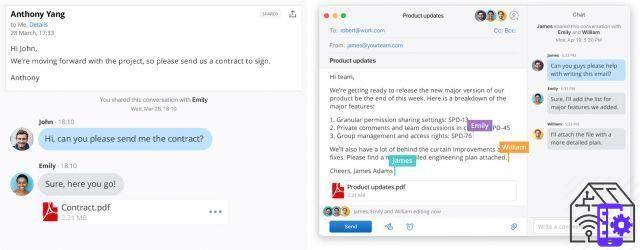
Parmi les caractéristiques les plus particulières et les plus utiles, il y a le possibilité de créer de véritables équipes de travail. Au sein de l'équipe, il est possible partager des emails, les gérer, déléguer un email à un autre collègue, ou discutez via le chat intégré. Lors de la création d'un e-mail professionnel, vous pouvez partager un brouillon avec plusieurs personnes au sein de l'équipe et créer un chat pour éditer le brouillon en temps réel et discuter des changements ensemble.
Spark est gratuit pour tous les appareils, pour en savoir plus sur toutes les fonctionnalités infinies du client de messagerie, vous pouvez visiter le site officiel.
Est-il possible de jouer avec le Mac ?
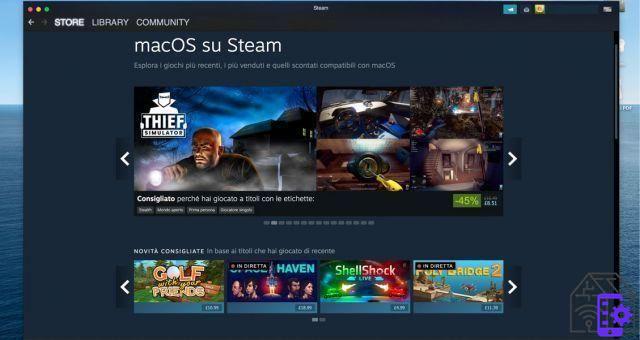
Cette application n'augmentera pas directement votre productivité, mais elle pourrait vous donner la bonne pause détente et ensuite vous remettre au travail. Bien que les Mac ne soient pas réputés pour les jeux, selon les spécifications techniques de votre appareil, vous pouvez toujours amusez-vous avec Steam, la plate-forme qui s'occupe de la distribution numérique de tous les jeux informatiques. Votre Mac doit simplement répondre à la configuration système requise et le jeu est disponible pour macOS.
Pour consulter la liste des jeux compatibles avec le système d'exploitation, vous pouvez vous rendre sur cette page, ou télécharger l'application Steam pour macOS et parcourir le catalogue.
des offres Apple MacBook Pro 2019 (16", 16 Go de RAM, 1 To de stockage) -...
Apple MacBook Pro 2019 (16", 16 Go de RAM, 1 To de stockage) -...
- Processeur Intel Core i9 8 cœurs de XNUMXe génération
- Spectaculaire écran Retina 16 "avec technologie True Tone
- Barre tactile et identifiant tactile
Félicitations, vous venez de passer au niveau supérieur ! Maintenant, grâce aux fonctionnalités et applications suggérées, macOS n'a plus de secrets pour vous et surtout vous n'aurez plus d'excuses pour vous distraire pendant vos journées de travail. Votre Mac sera rapide, beau à regarder, bien rangé et avec des e-mails toujours synchronisés : bref, maintenant vous devez travailler pour de vrai.